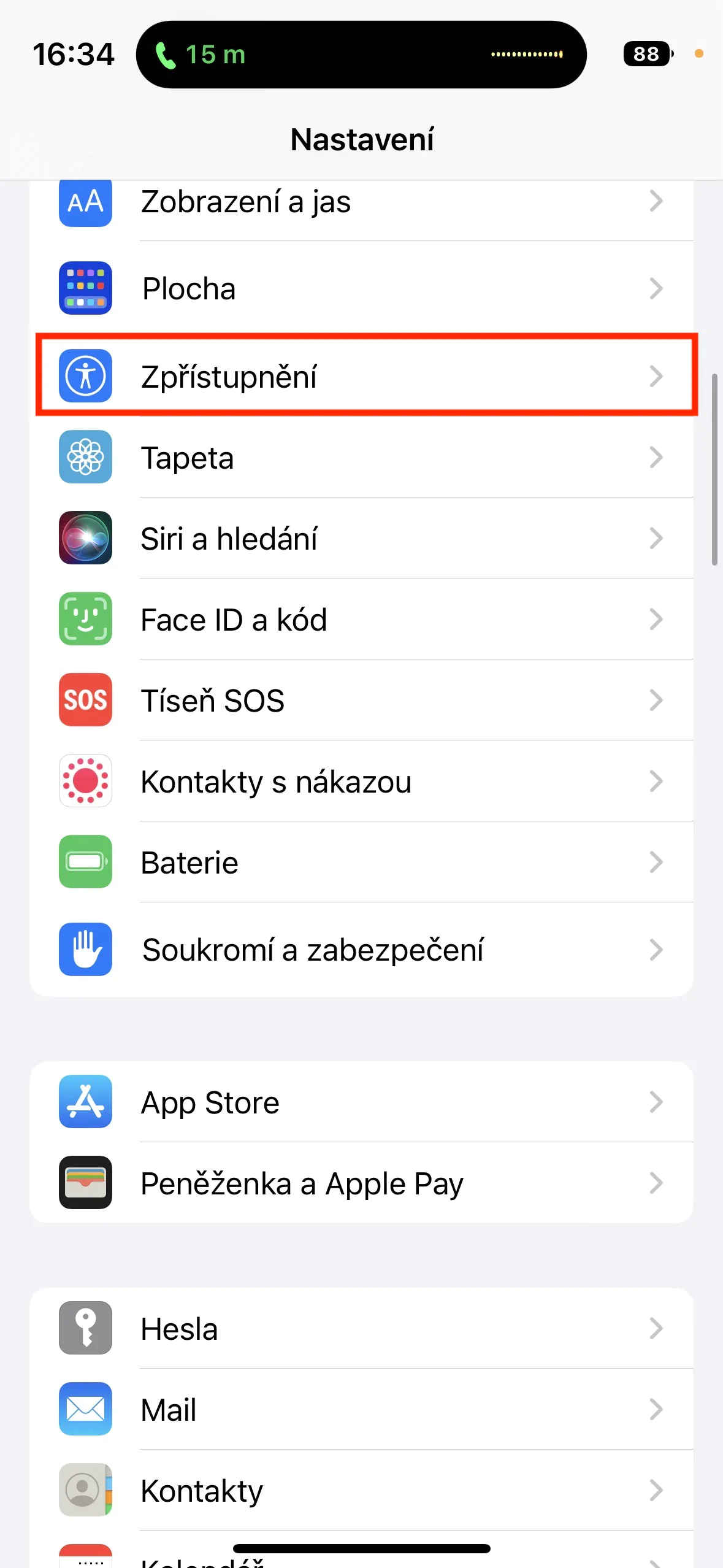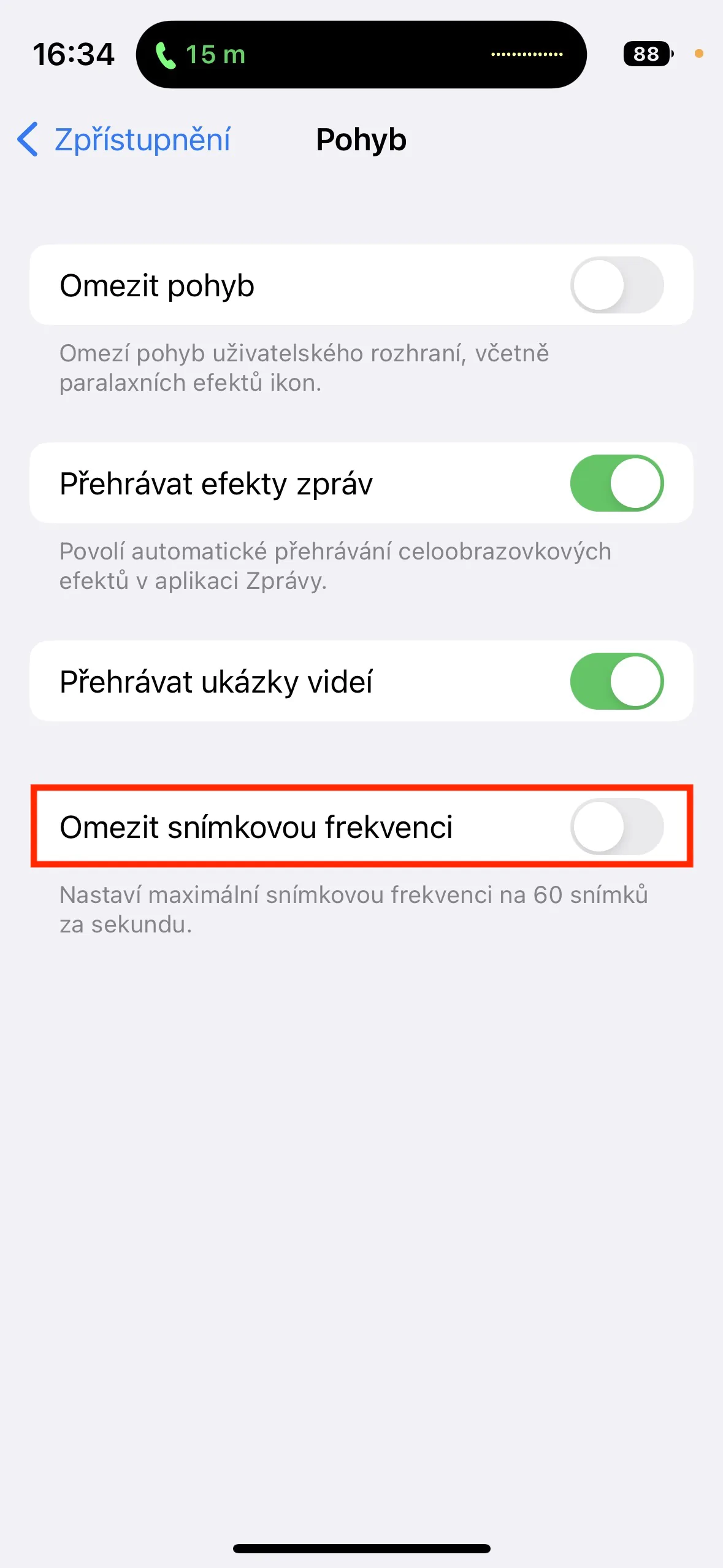Hai uns días, Apple lanzou a esperada actualización do sistema operativo iOS, en forma de versión 16.2. A maioría dos usuarios de Apple están moi orgullosos da última versión pública de iOS, incluída a recentemente lanzada. Aínda así, sempre hai un puñado de usuarios que teñen algúns problemas despois da actualización. Na maioría das veces, ocorre que o iPhone simplemente non dura tanto cunha soa carga, e se estás loitando con este problema, neste artigo atoparás 10 consellos sobre como estender a duración da batería en iOS 16.2. Podes atopar 5 consellos aquí mesmo, outros 5 na nosa revista irmá, consulta o seguinte enlace.
Aquí pódense atopar 5 consellos máis para prolongar a duración da batería en iOS 16.2
Podería ser interesache

Desactiva ProMotion
Se usas un iPhone 13 Pro (Max) ou 14 Pro (Max), definitivamente estás usando ProMotion. Esta é unha característica da pantalla que garante a súa taxa de actualización adaptativa, ata 120 Hz. As pantallas clásicas doutros iPhones teñen unha frecuencia de actualización de 60 Hz, o que practicamente significa que, grazas a ProMotion, a pantalla dos teléfonos Apple compatibles pode actualizarse o dobre por segundo, é dicir, ata 120 veces. Isto fai que a pantalla sexa máis suave, pero provoca un maior consumo de batería. Se é necesario, ProMotion pódese desactivar de todos os xeitos Configuración → Accesibilidade → Movemento, onde acende posibilidade Limite a taxa de fotogramas.
Consulta os servizos de localización
Algunhas aplicacións e sitios web poden pedirche que accedas aos servizos de localización cando os activas ou os visitas. Nalgúns casos, por exemplo con aplicacións de navegación ou cando se busca o restaurante máis próximo, isto ten sentido, pero moitas veces se lle solicita acceso á localización, por exemplo, por redes sociais e outras aplicacións que non o precisan. O uso excesivo dos servizos de localización pode reducir significativamente a duración da batería, polo que debes comprobar que aplicacións teñen acceso a eles. Podes facelo simplemente en Configuración → Privacidade e seguridade → Servizos de localización, onde tamén se pode acceder á localización desactivar completamente, ou en algunhas aplicacións.
Desactivación de 5G
iPhone 5 (Pro) foi o primeiro en ofrecer soporte para a rede de quinta xeración, é dicir, 12G. Mentres nos Estados Unidos era unha novidade moi esperada, aquí na República Checa definitivamente non é algo revolucionario. E non hai nada que sorprender, xa que a cobertura das redes 5G no noso país aínda non é a ideal. O uso do 5G en si non é para nada esixente para a batería, pero o problema xorde se estás ao bordo do 5G e 4G/LTE, cando o iPhone non pode decidir a cal destas redes conectarse. É este cambio constante entre 5G e 4G/LTE o que esgota moito a batería, polo que se estás nun lugar como este, a mellor opción é desactivar o 5G. Faras isto en Axustes → Datos móbiles → Opcións de datos → Voz e datos, onde activar 4G/LTE.
Limita as actualizacións en segundo plano
Algunhas aplicacións poden actualizar o seu contido en segundo plano. Grazas a isto, por exemplo, podes estar seguro de que as últimas publicacións aparecerán no teu muro inmediatamente nas redes sociais, a última previsión na aplicación meteorolóxica, etc. Dado que se trata dunha actividade en segundo plano, naturalmente fai que a batería se esgote máis rápido. , polo que se non che importa esperar uns segundos para obter contido novo despois de pasar á aplicación ou actualizalo manualmente, podes limitar as actualizacións en segundo plano. Podes conseguir isto en Configuración → Xeral → Actualizacións en segundo plano, onde podes actuar desactivación para aplicacións individuais, ou desactivar completamente a función.
Usando o modo escuro
Se tes algún iPhone X ou posterior, excepto os modelos XR, 11 e SE, sabes con certeza que o teu teléfono Apple ten unha pantalla OLED. Esta pantalla é específica porque amosa negro ao apagar os píxeles. Na práctica, isto significa que canto máis negro hai na pantalla, menos esixente é a batería e podes gardalo. Para aforrar batería, abonda con activar o modo escuro nos mencionados iPhones, o que pode prolongar significativamente a duración da batería cunha soa carga. Para acendelo, só tes que ir a Configuración → Pantalla e brillo, onde toque para activalo Escuro. Alternativamente, podes aquí na sección Eleccións conxunto tamén conmutación automática entre a luz e a escuridade nun momento determinado.